

怎样把Nexus7作为树莓派显示器
电子说
描述
步骤1:准备Pi
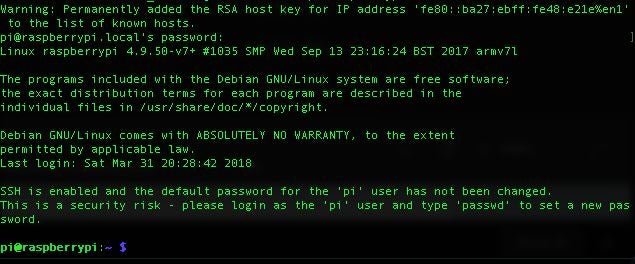
我将假设您已经在Pi上安装了操作系统,如果没有,请通过以下链接帮助您在Rpi上安装NOOBS操作系统:
https://www.raspberrypi.org/documentation/installa。 。.
https://projects.raspberrypi.org/en/projects/noobs 。..
将以太网电缆连接到pi和PC或mac(或linux) -所有人平等)。
对于Windows:
您将需要一个程序以SSH方式连接到pi。还有许多其他程序,例如WinSCP,您可以使用,但我发现腻子是我的最爱(并不是说更好),这是一个方便您入门的链接。用腻子连接到树莓派。在主机中,键入pi@raspberrypi.local。请注意,“ raspberrypi”的主机名是pi的默认名称,您可以稍后更改。
出现提示输入密码的提示时,输入 raspberry(同样可以稍后更改)。
对于Mac和linux:
打开终端并在 ssh pi@raspberrypi.local 中简单键入(参见图片以查看其外观)
首先我们必须确保我们可以通过wifi连接到Internet,也可以为显示器设置USB连接。
在终端类型:
sudo nano / etc/network/interfaces
您现在将在文件中编辑一些连接设置。如果您确实有兴趣,可以阅读每种方法的用途,但是对于本项目而言,我们将仅着眼于设置wifi和usb
注意:以某种方式设置与USB的连接混乱登录桌面时显示“无网络接口”的wifi(WEIRD!)。尚未发现此错误,但找到了解决方法,它所涉及的是知道wifi的名称和密码,而不是扫描wifi网络。
在文件末尾键入以下信息:
第一行将配置wifi,即使它可能表示未连接并且没有无线接口
自动wlan0
allow-hotplug wlan0
iface wlan0 inet dhcp
wpa-conf/etc/wpa_supplicant/wpa_supplicant.conf
iface默认inet dhcp
这将配置USB系绳以在网络上使用。您将为USB连接设置一个静态ip。
允许热插拔usb0
自动usb0
iface usb0 inet静态
地址192.168.42.42
网络掩码255.255.255.0
网络192.168.42.0
广播192.168.42.255
然后在终端类型中:
sudo nano/etc/wpa-supplicant/wpa-supplicant.conf
从此处输入您的wifi信息:
ctrl_interface = DIR =/var/run/wpa_supplicant GROUP = netdev
update_config = 1
country = CA //请注意,这适用于我的国家的版本,您可以稍后在桌面上进行更改。
network = {
ssid =“网络名称”
psk =“网络密码”
key_mgmt = WPA-PSK
}
在终端中执行以下操作:
apt-get upda te
apt-get升级
更新所有内容后,通过键入
易于安装x11vnc
安装后,设置密码以连接到您的PI。
类型, x11vnc -storepasswd
现在,您将需要在每次pi启动时自动启动vnc服务器。键入以下内容:
sudo nano .config/autostart/Xterm-autostart.desktop
这将创建一个名为Xterm-autostart.desktop的文件。打开文件后,键入以下内容:
[桌面项]
Encodgin = UTF-8
Type = Application
Name = x11vnc自动启动
Exec = x11vnc -forever -usepw
StartupNotify = false
隐藏= false
点击ctrl + x,然后按是,以保存更改
在终端中,您将需要再编辑一个文件才能执行此自动启动操作。
sudo nano .config/lxsession/LXDE-pi/autostart
在文件末尾键入以下内容: @ x11vnc
太好了!现在,您已经在pi上设置了vnc服务器,并在每次启动时准备好自动启动,并且您都已准备好安装nexus。
差不多了!步骤2:设置Nexus(实际上是任何Android设备)
关于android的美丽之处在于自定义。如果您的操作系统具有集成了USB共享网络的android设备,则可以跳至显示连接到PI的部分。
如果您没有USB共享网络设备上,您可以尝试在具有USB共享网络的设备上刷新rom。对我来说,我在Nexus 7上使用了crDroid,效果很好(到目前为止!)。如果您想要有关如何安装crDroid和所有文件的说明,请点击这里。
连接到PI:
好,现在您已经拥有了设备上的USB网络共享,您需要下载一些应用程序,正好是两个。
SSH:JuiceSSH或VX ConnectBot
远程控制:VNC Viewer或bVNC Free
现在您已经下载了这些文件(我已经使用了VX connect bot和VNC Viewer,所以我将解释这些设置)。接通Pi的电源,将USB键盘和android设备连接到pi。打开USB共享网络(对我而言,此设置位于“设置”》“更多”》“ Thethering&Portable Hotspot”(热点和便携式热点)下。热点打开后,您可以SSH进入pi或VNC,或者为什么不同时进入SSH或SSH!)?
SSH :
转到Vx connect bot并在底部键入以下内容:pi@192.168.42.42
该地址可以是您之前设置的任何地址,但在此示例中,是使用的IP地址。连接后,系统会要求您输入密码“ raspberry”,然后将您带到pi的终端,在那里您可以为pi做所有终端魔术。
VNC:
转到VNC查看器并添加新连接,在地址字段中键入以下内容:192.168.42.42:1
您可以在其中键入任何内容
:1在这里很重要,然后它应该带您到pi的桌面。
这就是它!
您现在有了一个监视您的pi。
-
树莓派如何安装和启动2014-06-30 8752
-
树莓派7寸液晶显示器完美版制作完成2014-07-08 18435
-
定制的乐谱显示器2014-09-18 31808
-
请教一下关于树莓派能接两个显示器问题2015-04-27 13050
-
在Windows、OSX和树莓派下编辑树莓派config2016-01-11 4898
-
树莓派系列教程3:访问树莓派2016-03-28 12165
-
[视频] 树莓派可用的HDMI车载显示器+拆解2016-10-09 8359
-
树莓派3代B 无显示器如何通过ssh远程连接2017-09-01 14751
-
树莓派不能正常显示2019-05-24 3395
-
如何连接树莓派2连接显示器黑屏问题?2019-08-12 3459
-
安装树莓派过程中显示器上没有信号该怎么办?2019-08-23 5075
-
树莓派的种类_树莓派安装教程2017-11-27 5848
-
树莓派7.0寸usb电容触摸显示器的使用说明2019-08-02 1599
-
实现树莓派加密的方法2020-10-15 5244
-
树莓派小技巧:无需键盘或显示器,如何通过WiFi设置树莓派?2025-06-26 1132
全部0条评论

快来发表一下你的评论吧 !

